Εισαγωγή
Αυτό το άρθρο περιέχει πληροφορίες σχετικά με τον τρόπο ανανέωσης πιστοποιητικών στο Microsoft System Center 2012 R2 Virtual Machine Manager (VMM) χρησιμοποιώντας το βοηθητικό πρόγραμμα ανανέωσης πιστοποιητικών.
Αυτό το βοηθητικό πρόγραμμα σάς επιτρέπει να ανανεώσετε τα εξής:
-
Πιστοποιητικά που έχουν λήξει
-
Πιστοποιητικά που πρόκειται να λήξουν. Σε αυτή την περίπτωση, μπορείτε προληπτικά να αποφύγετε τον χρόνο εκτός λειτουργίας του διακομιστή VMM που μπορεί να προκύψει όταν λήγουν τα πιστοποιητικά.
Τρόπος λήψης και εγκατάστασης του βοηθητικού προγράμματος ανανέωσης πιστοποιητικών
Πριν από την εγκατάσταση του βοηθητικού προγράμματος
-
Εγκαταστήστε τη Συνάθροιση ενημερώσεων 14 για το System Center 2012 R2 Virtual Machine Manager στον μεμονωμένο διακομιστή VMM ή στο σύμπλεγμα VMM εξαιρετικά διαθέσιμο.
-
Κάντε λήψη του ουτιτιού από το Κέντρο λήψης αρχείων της Microsoft.
-
Εξαγάγετε το αρχείο "SCVMM_2012_R2_RENEW_CERT.EXE" σε μια προσωρινή θέση. Εξάγονται τα ακόλουθα αρχεία.
Όνομα_αρχείου
Έκδοση αρχείου
Μέγεθος αρχείου
Vmmcertutil.exe
3.2.8457.0
68,432
Συμπληρωματική ειδοποίηση ενημέρωσης λογισμικού για το System Center 2012 R2 Virtual Machine Manager.rtf
Not applicable
86,581
Εγκατάσταση του βοηθητικού προγράμματος σε μεμονωμένο διακομιστή VMM
-
Εκτελέστε το αρχείο Vmmcertutil.exe. Διαβάστε και αποδεχτείτε την άδεια χρήσης.
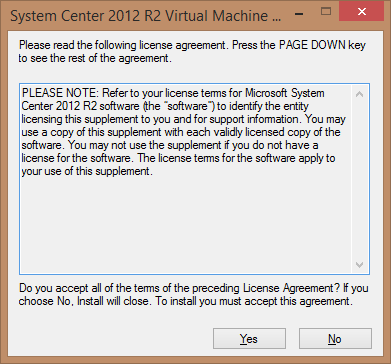
-
Εισαγάγετε τη θέση στην οποία θέλετε να τοποθετήσετε τα αρχεία που έχουν εξαχθεί. Για παράδειγμα, εισαγάγετε τη διαδρομή φακέλου \bin της εγκατάστασης VMM. Από προεπιλογή, η εγκατάσταση VMM βρίσκεται στον ακόλουθο φάκελο:
C:\Program Files\Microsoft System Center 2012 R2\Virtual Machine Manager\bin
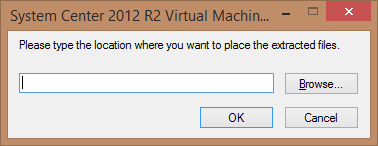
-
Μετά την εξαγωγή των αρχείων, ανοίξτε ένα αναβαθμισμένο παράθυρο γραμμής εντολών. Πληκτρολογήστε την ακόλουθη εντολή και, στη συνέχεια, πατήστε το πλήκτρο Enter:
"%VMMINSTALLPATH%\bin\vmmcertutil.exe" console RenewvmmnodecertificateΣημείωση Σε αυτή την εντολή, αντικαταστήστε το σύμβολο κράτησης θέσης <%VMMINSTALLPATH%> χρησιμοποιώντας τη διαδρομή φακέλου εγκατάστασης VMM.
-
Εάν έχετε υπάρχοντες διακομιστές PXE στο περιβάλλον VMM, ενημερώστε το είδωλο PXE. Για να το κάνετε αυτό στην κονσόλα VMM, κάντε δεξί κλικ στο διακομιστή PXE και, στη συνέχεια, κάντε κλικ στην επιλογή Ενημέρωση ειδώλου WinPE.
Αφού ενημερώσετε τα πιστοποιητικά, μπορείτε να διαγράψετε το αρχείο Vmmcertutil.exe από το φάκελο \bin.
Εγκατάσταση της ενημέρωσης σε κόμβους συμπλέγματος VMM υψηλής διαθεσιμότητας (HA)
-
Αντιγράψτε το αρχείο Vmmcertutil.exe στο φάκελο κλάσεων VMM (%VMMINSTALLPATH%\bin) σε όλους τους κόμβους συμπλέγματος HAVMM.Σημείωση: Το σύμβολο κράτησης θέσης > <%VMMINSTALLPATH%αντιπροσωπεύει το φάκελο εγκατάστασης για το System Center 2012 R2 Virtual Machine Manager. Για παράδειγμα, ο φάκελος εγκατάστασης έχει ως εξής: C:\Program Files\Microsoft System Center 2012 R2\Virtual Machine Manager
-
Μεταβείτε στον ενεργό κόμβο HAVMM, συνδεθείτε στον κόμβο χρησιμοποιώντας το λογαριασμό υπηρεσίας VMM (τον λογαριασμό με τον οποίο εκτελείται το VMM). Μπορείτε επίσης να χρησιμοποιήσετε οποιονδήποτε άλλο λογαριασμό που έχει τα απαιτούμενα δικαιώματα στο σύμπλεγμα HAVMM και στο διακομιστή SQL VMM.
-
Στον ενεργό κόμβο, ανοίξτε ένα αναβαθμισμένο παράθυρο γραμμής εντολών. Πληκτρολογήστε τις ακόλουθες εντολές και πατήστε το πλήκτρο Enter μετά από κάθε εντολή:
"%VMMINSTALLPATH%\bin\vmmcertutil.exe" console Renewvmmnodecertificate
"%VMMINSTALLPATH%\bin\vmmcertutil.exe" console RenewHavmmRoleCertificate
-
Μεταβείτε στους παθητικούς κόμβους και συνδεθείτε στον κόμβο χρησιμοποιώντας το λογαριασμό υπηρεσίας VMM (τον λογαριασμό με τον οποίο εκτελείται το VMM). Μπορείτε επίσης να χρησιμοποιήσετε οποιονδήποτε άλλο λογαριασμό που έχει τα απαιτούμενα δικαιώματα στο σύμπλεγμα HAVMM και στο VMM SQL Server. Σε μια γραμμή εντολών με αναβαθμισμένο ύψος, πληκτρολογήστε τις ακόλουθες εντολές και πατήστε enter μετά από κάθε εντολή:
"%VMMINSTALLPATH%\bin\vmmcertutil.exe" console RenewVmmNodeCertificate
“%VMMINSTALLPATH% \bin\vmmcertutil.exe" console UpdateHavmmRoleCertificate
-
Αφού ενημερωθούν όλοι οι παθητικοί κόμβοι, εκτελέστε ανακατεύθυνση σε κάθε παθητικό κόμβο.
-
Εάν υπάρχουν υπάρχοντες διακομιστές PXE στο VMM, ενημερώστε το είδωλο Windows PE. Για να ενημερώσετε το Windows εικόνας PE από την κονσόλα VMM, κάντε δεξί κλικ στο διακομιστή PXE και, στη συνέχεια, κάντε κλικ στην επιλογή Ενημέρωση ειδωλου WinPE.
Αφού ενημερώσετε τα πιστοποιητικά, μπορείτε να διαγράψετε το αρχείο Vmmcertutil.exe από όλους τους κόμβους συμπλέγματος HAVMM.










